今天给大家介绍一下Photoshop PS软件的图层效果怎么使用的具体操作步骤。
-
1. 首先打开电脑上的PS软件,进入主页面后,点击页面左上角的“文件”选项,然后在打开的菜单中,选择“打开”选项,然后将图片添加进来。
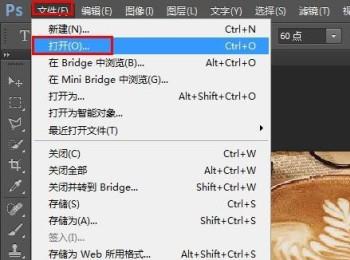
-
2. 我们可以利用图层效果,给图片添加阴影,添加边框等

-
3. 选中想要添加效果的图层,右键。
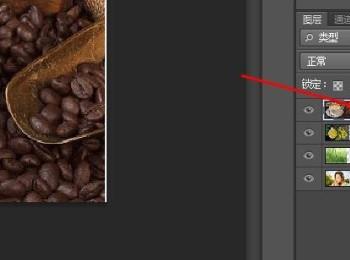
-
4. 在打开的菜单中,找到“混合选项”点击。
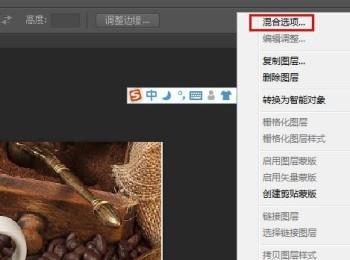
-
5. 如图,弹出“图层样式”的窗口,选择我们想要添加的效果选项。
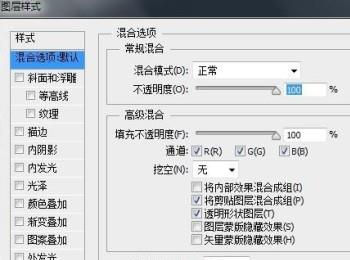
-
6. 如图,勾选上描边。然后双击该选项。
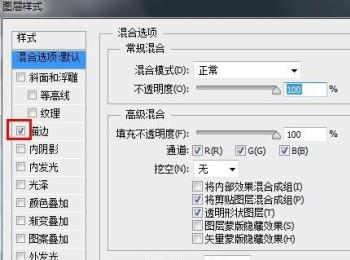
-
7. 如图,在窗口中间就会显示描边的相关设置,比如大小,透明度、颜色和内描边、外描边等,根据自己的需要进行选择,然后点击右上角的“确定”。
不过,我们这里选择的是内描边。若选择外描边的话,因为画布限制,所以是不可见的。
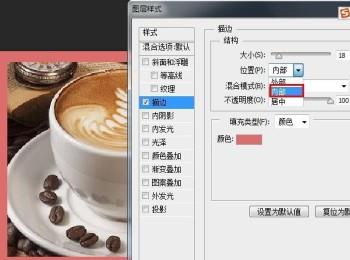
-
以上就是Photoshop PS软件的图层效果怎么使用的具体操作步骤。
